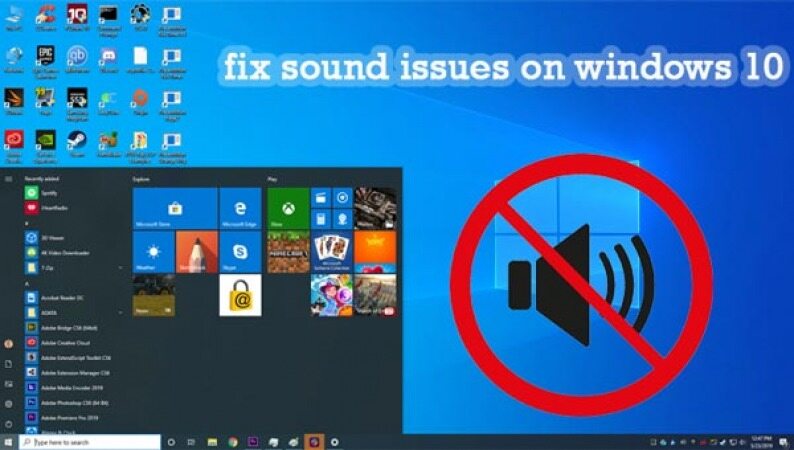مشکل صدا در ویندوز ۱۰ را به سادگی حل کنید
برخی از کاربران پیش از نصب ویندوز در رایانه با مشکل صدا رو به رو می شوند که به راحتی می توان آن را حل کرد.
به گزارش موبوایران، شما ممکن است پس از نصب ویندوز ۱۰ با مشکلاتی روبرو شده باشید، مشکلی که بیشتر کاربران با آن رو به رو میشوند، مشکل صدا در ویندوز ۱۰ است که تاکنون بسیاری از افراد را آزار داده است. این سیستم با چندین تعریف مختلف ارائه میشود که برخی از آنها ناسازگار هستند. راه حلهایی برای حل مشکل صدا در ویندوز ۱۰ وجود دارد که با انجام مرحله به مرحله آنها میتوان از کار با این ویندوز لذت برد.
در ادامه این راه حلها را میخوانید:
توصیه میکنیم ابتدا به روزرسانی ویندوز ۱۰ را از طریق تنظیمات Windows Update نصب کنید که میتوانید از منوی Start به آنها دسترسی داشته باشید.
بررسی پورتهای صوتی در رایانه

هنگام مواجه شدن با مشکل صدا در ویندوز ۱۰، اطمینان حاصل کنید که تمام اتصالات مربوط به صدا را بررسی کرده و کابل خارج شده از بلندگو را در درگاه خروجی صحیح داخل مادربرد در جعبه کامپیوتر قرار دهید، ۳ درگاههای خروجی در رایانه وجود دارد پورت ورودی و خروجی و پورت Mic. اگر بیش از یک درگاه خروجی در رایانه خود پیدا کردید، همه آنها را امتحان کنید تا یکی از آنها به درستی برای شما کار کند.
عیب یابی Windows Audio را امتحان کنید

ابزار Windows Audio Troubleshooter را در ویندوز ۱۰ پیدا کرده و میتوانید از آن برای بررسی و حل مشکل صدا در ویندوز به روشی آسان استفاده کنید. میتوانید با کلیک راست روی نماد صدا در نوار پایین ویندوز، آن را اجرا و این ابزار را راه اندازی کنید و مراحل سادهای را برای حل مشکل صدا دنبال کنید. این ابزار به شما اطلاع میدهد که مقداری مشکل صدا وجود دارد و به طور خودکار آن را برطرف میکند. در صورت عدم موفقیت در این روند، این ابزار همچنین به شما در مورد مشکلی که با آن روبرو هستید و برخی دستورالعملها برای حل دستی آن اطلاع میدهد.
فرکانس پیش فرض را تغییر دهید

با کلیک راست روی نماد صدا و تنظیمات دستی، میتوانید برخی تنظیمات را عوض کنید، روی بلندگوها و روی Properties کلیک کنید، سپس پنجره Advanced را باز کنید. از آنجا میتوانید فرکانس صدا را به صورت دستی تغییر دهید.
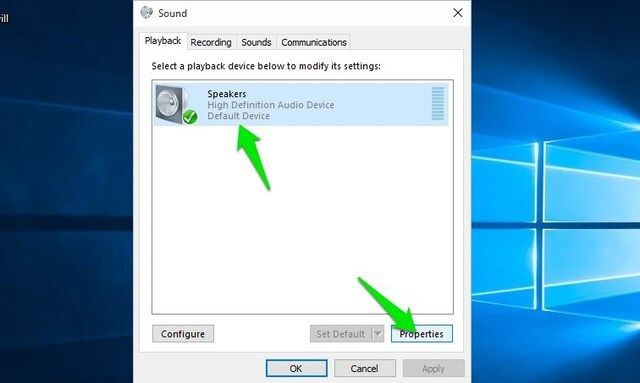
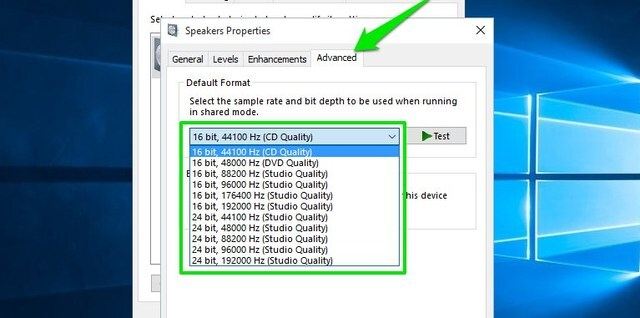
پیشرفتهای صوتی را غیرفعال کنید

ویژگی Audio Enhanctions برخی از افکتها و تنظیمات صدا را در ویندوز به شما ارائه میدهد، اما ممکن است مشکلی از جمله آزار دهنده بودن بلندی صدا یا افزودن فیلترهای صوتی را برای شما ایجاد کند، میتوانید با رفتن به همان منوی قبلی از نماد صوتی، آن را لغو کنید. برای غیرفعال کردن تمام جلوههای صوتی در ویندوز ۱۰، بر روی Enhanctions و سپس Disable all کلیک کنید.
کارت صدا را در ویندوز ۱۰ به روز کنید
وقتی مشکل صدا در ویندوز ۱۰ ادامه پیدا کرد، باید کارت صدا را به روز کنید، میتوانید آن را از طریق وب سایت رسمی مادربرد خود با جستجو در Google برای نام برد و سپس تایپ درایورها، دانلود کنید یا به صفحه پشتیبانی در صفحه مادربرد بروید تا کارت صدای رسمی را با به روزرسانی دیگر دریافت کنید.
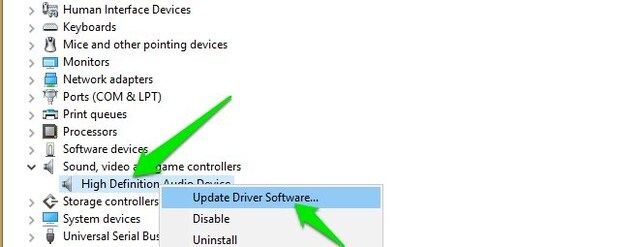
همچنین میتوانید کارت صدا را در ویندوز ۱۰ با جستجوی مدیر دستگاه در فهرست شروع یا از طریق Cortana به روز کنید، سپس به نماد کارت صدا Windows بروید و روی کنترل کنندههای صدا، ویدئو و بازی کلیک راست کرده، سپس روی Update Driver کلیک کنید، سپس برای به روزرسانی تعریف صوتی، به طور خودکار، برای به روزرسانی نرم افزار درایور را جستجو کنید.
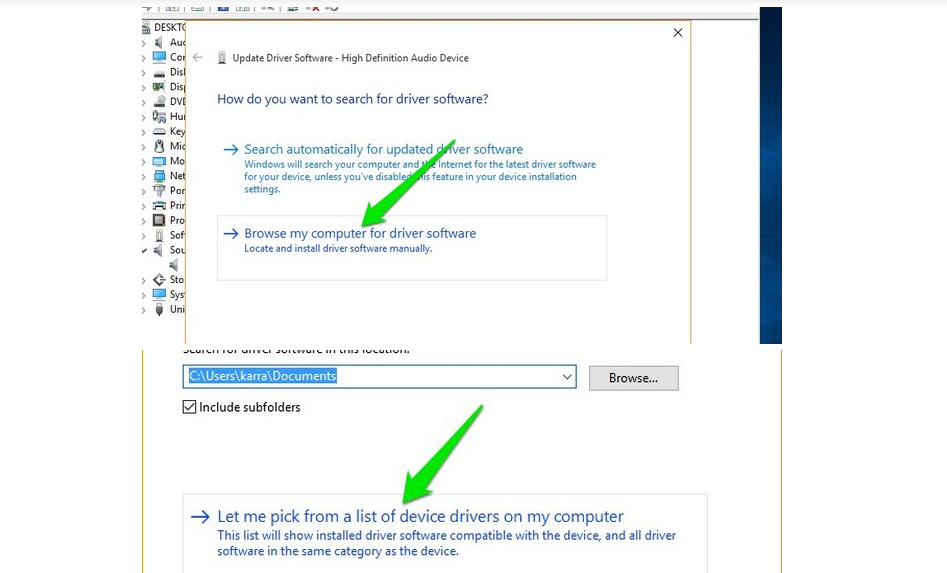
همچنین میتوانید از طریق منوی Device Manager مجدداً کارت صدا را در داخل ویندوز نصب کنید که همیشه از طریق Windows Update به روز میشود. با کلیک کردن در سمت راست ماوس روی دستگاه صوتی High Definition میتوانید این کار را انجام دهید.
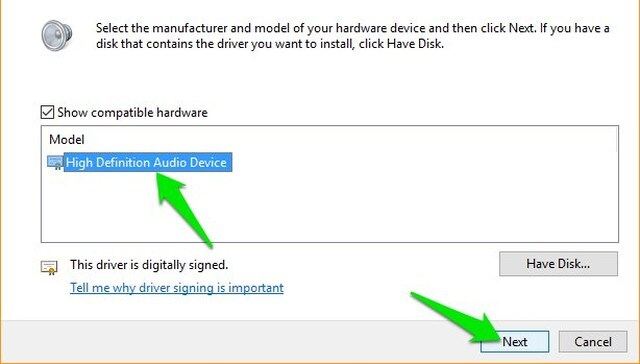
آخرین کاری که میتوانید انجام دهید این است که درایور کارت صدا را برای همیشه حذف کنید، سپس یک نسخه به روز شده را از وب سایت رسمی دانلود کرده و از سازگاری آن با سیستم خود اطمینان حاصل کنید، سپس رایانه را مجدداً راه اندازی کرده و کارت جدید را نصب کرده و یک آزمایش انجام دهید.